登录
- 微信登录
- 手机号登录
微信扫码关注“汇帮科技”快速登录
Loading...
点击刷新
请在微信【汇帮科技】内点击授权
300秒后二维码将过期
二维码已过期,点击刷新获取新二维码
登录
登录
其他登录方式
修改日期:2024-12-05 16:00
在日常工作中,面对庞大的文件管理任务时,高效的批量处理工具往往能大幅提高效率与精确度,尤其是当需要对数千计、乃至数万计的文件名进行优化操作时,此需求尤为关键。以“批量删除文件名中的指定文字”为例,这一需求通常要求我们能够快速而精准地处理大量数据,并确保在完成任务的同时不会影响到其他重要信息。下面我们将介绍3种方法帮助您实现目标.

一、启动
1. 下载与安装:
首先,双击桌面上的“汇帮批量重命名”图标,即可启动程序。
二、添加文件
3. 导入文件:
在主界面中,找到并点击“文件重命名”功能模块。
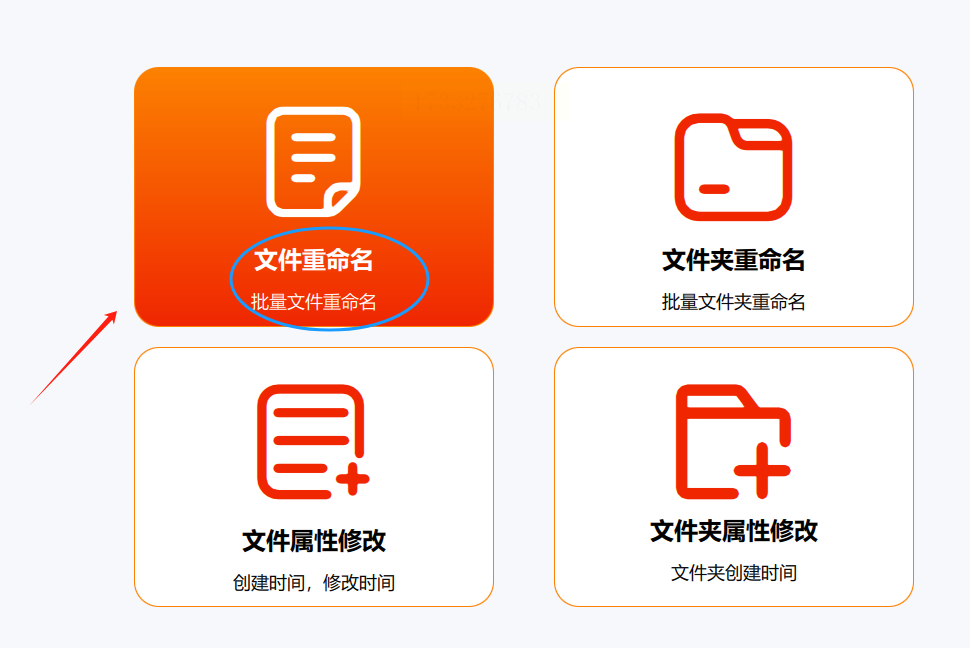
随后,选择“添加文件”或“添加文件夹”,按照向导提示将需要处理的文件一次性导入到软件中。无论是单个文件还是整个文件夹内的文件均无限制。
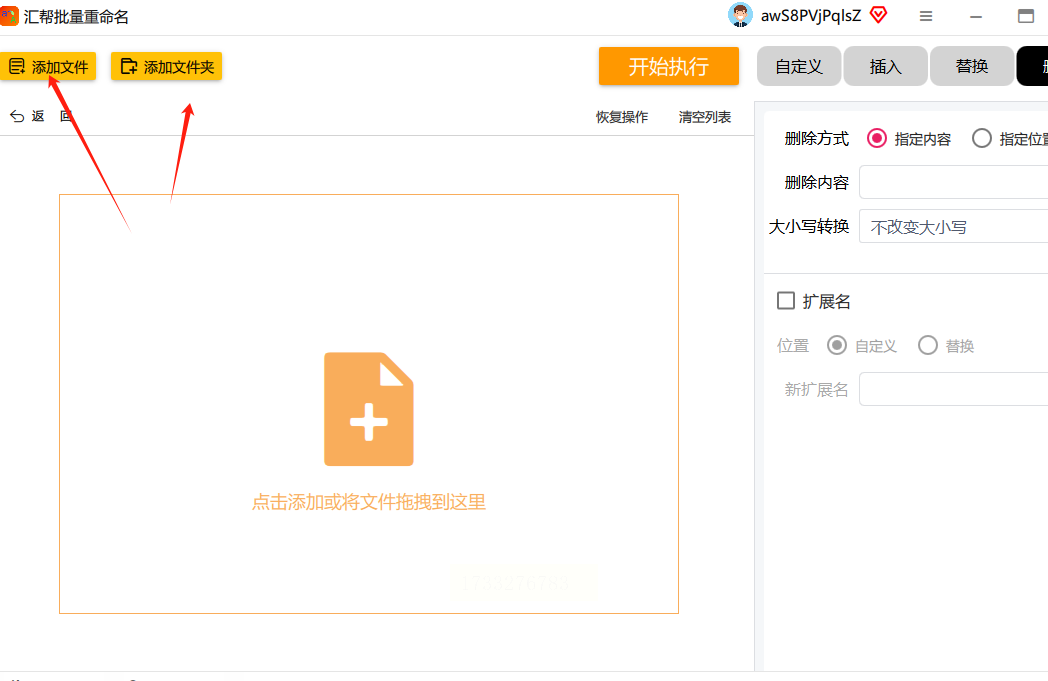
三、设置删除操作
4. 切换至「删除」标签页:
在完成文件导入后,点击左侧菜单中的“删除”选项卡进行下一步的详细设置。
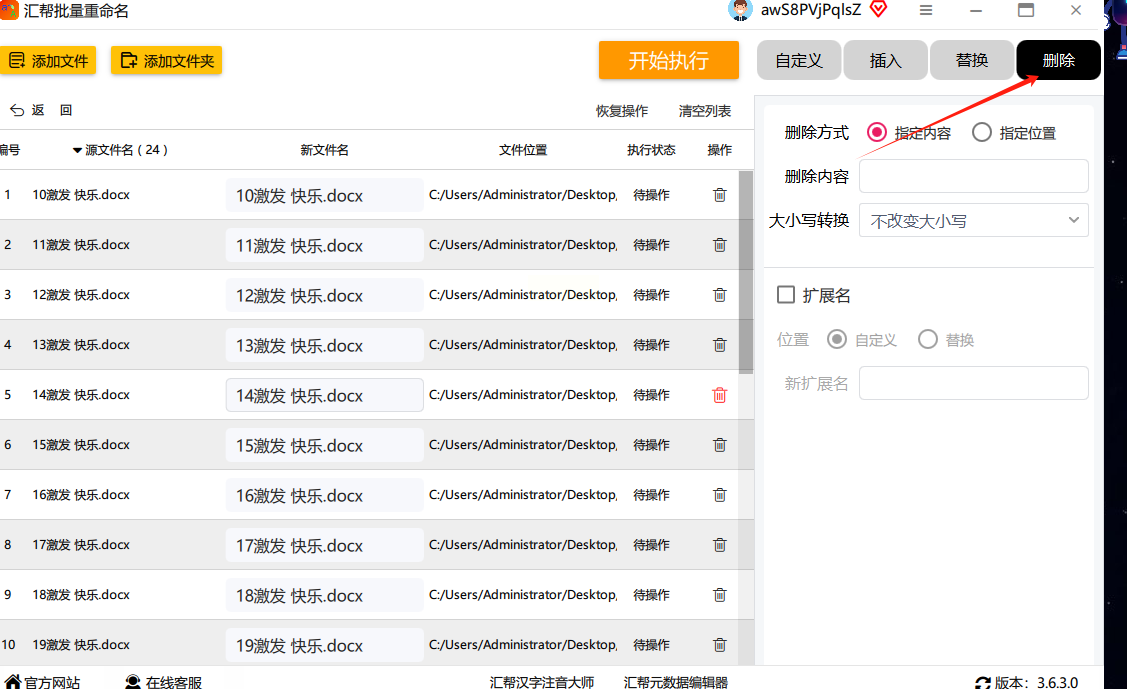
5. 指定并执行删除内容:
- 选择【删除方式】为“指定内容”,并在下方文本框中输入您想要从文件名中移除的文字或字符序列。
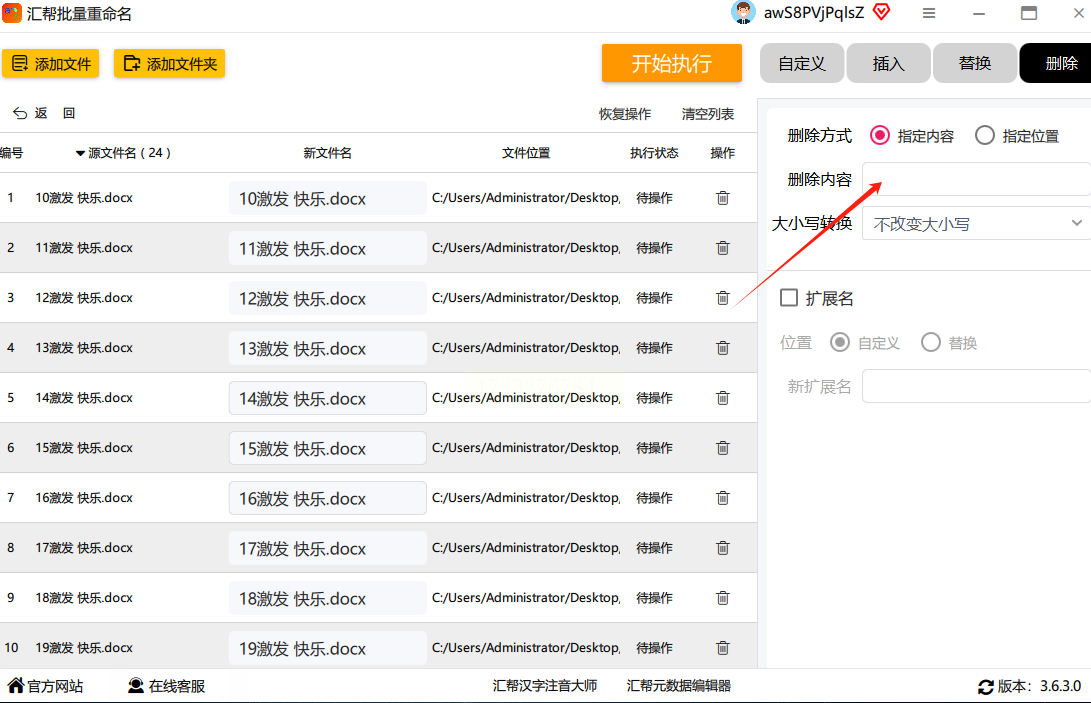
- 实时预览结果,确保软件准确理解您的需求。
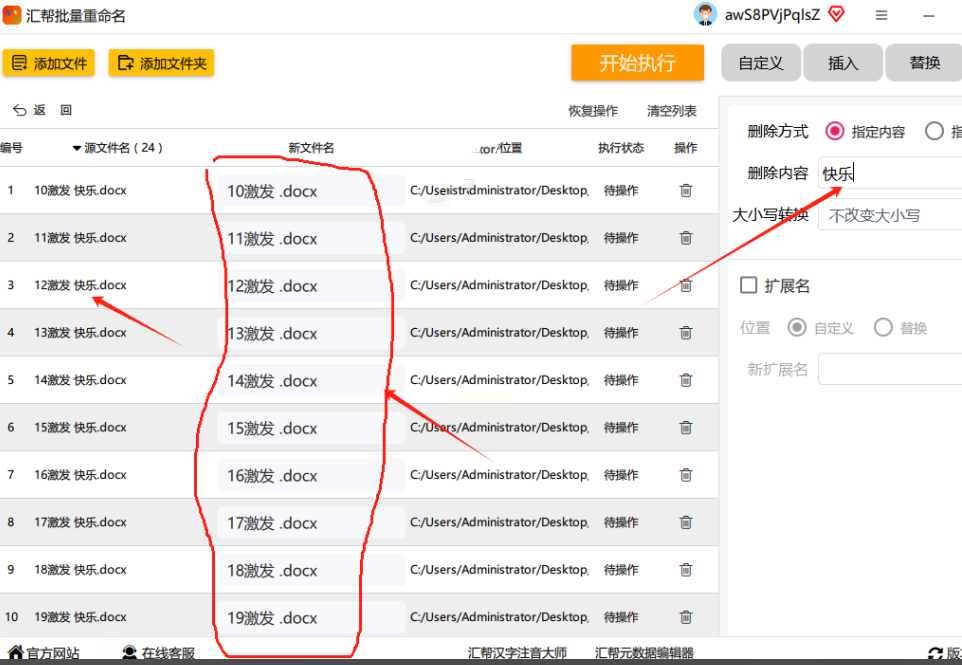
四、操作执行
6. 实时预览与确认:
在设置好删除内容后,“新文件名”一栏会显示修改效果。仔细检查以确保未遗漏任何重要信息,并调整参数以达到期望的效果。
7. 启动重命名任务:
最后,点击界面上的【开始执行】按钮来启动批量重命名过程。在处理过程中,软件将自动管理文件名称变更并及时反馈进度和结果至用户。
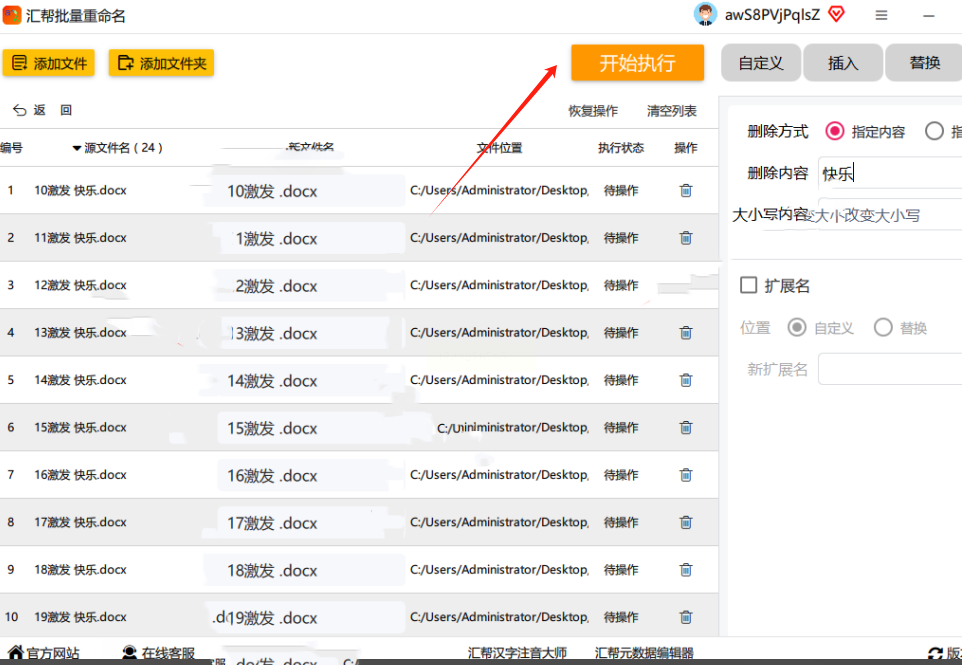
具体步骤:
步骤一:安装与启动
首先,在官方网站下载最新的版本(注意选择可靠的来源以确保安全),完成安装后双击图标,打开程序。
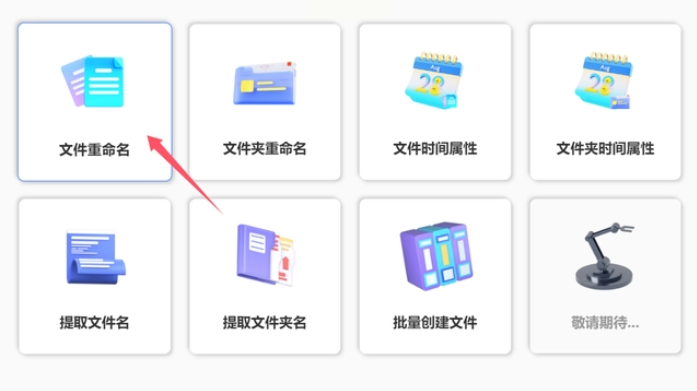
步骤二:导入文件
在主界面中找到“添加文件”按钮并点击。软件支持直接拖拽或通过浏览方式批量上传本地文件,您可以一次性处理所有需要命名的文档或图片。
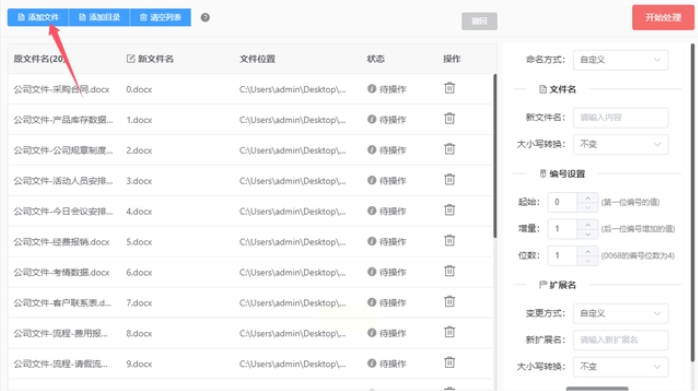
步骤三:设置重命名规则
选择一个待处理的文件(如“document_123.pdf”,计划删除前缀的数字),点击右侧的“开始处理”按钮。在弹出菜单中,选择“编辑文件名”。
步骤四:定制重命名规则
进入编辑模式后,在设置区找到“替换”选项。这里的关键是设置匹配模式和替换文本。以删除数字为例,您需要输入`^(\d+)$`作为匹配模式,并设置将所有与之匹配的字符串(即文件名中的数字)替换为空。
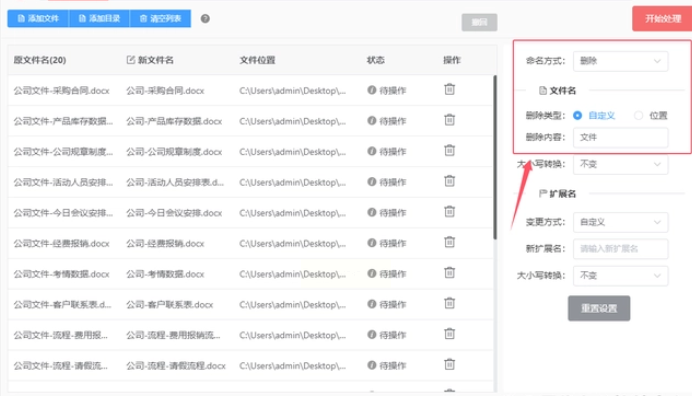
步骤五:预览结果
在编辑区右侧的列表中,可以看到经过修改后的文件名称。这里可以进行最后的检查和确认,确保规则设置无误。对于每个文件,软件会显示预期的新名称。
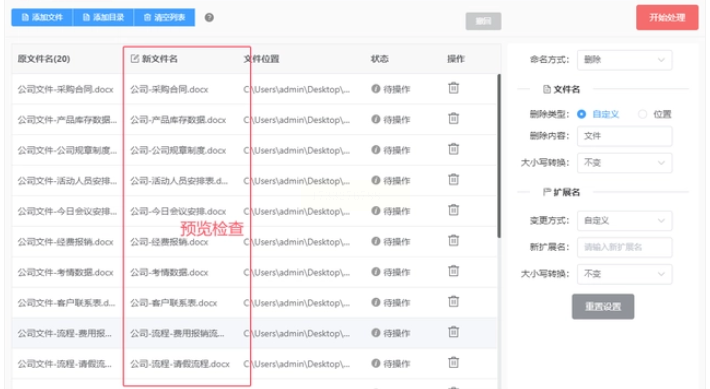
步骤六:执行重命名操作
确认预览无误后,点击“确定”或使用快捷键(通常为`Enter`)来应用更改。在弹出的提示框中选择“立即处理”,软件将立即开始批量修改选定文件的名字。

步骤一:启动NameChanger软件
首先,确保你的电脑上已经安装了名为“NameChanger”的应用程序,并且它运行正常。打开软件界面就像打开任何日常使用的应用一样,点击桌面快捷方式或在程序文件夹中找到其图标并双击。
步骤二:添加待重命名的文件
一旦NameChanger启动成功,通过以下两种方法将需要批量修改的文件导入:
- 拖放操作:直接从你的文件浏览器(如Windows资源管理器、Mac Finder)中选取文件夹或单个文件,并将其拖拽到NameChanger窗口内。
- 利用菜单栏添加:如果选择拖放有困难,可以使用顶部菜单栏中的“Add”按钮。点击此按钮后,软件会弹出一个新对话框,允许你通过浏览功能选择并批量导入需要重命名的文件。
步骤三:定义修改规则
在NameChanger的工作界面中,找到设置区域或面板,并熟悉其选项。这里的目标是调整规则以满足你的特定需求。具体操作可能包括:
- 预览和测试:确保先进行小范围的测试,比如重命名少量文件来验证设置是否正确无误。
- 正则表达式应用:利用正则表达式的强大功能来精确匹配并替换文件名中需要调整的部分。例如,如果你的目标是删除所有文件名称开头的“前缀_”,可以使用相应的正则表达式。
步骤四:执行预览与确认
在你对设置满意后(或至少进行了一些测试),点击NameChanger窗口中的预览功能按钮。这将显示修改后的文件名列表,让你检查是否有误删、漏改或其它意外变化。确保没有问题之后,下一步正式执行重命名。
步骤五:完成批量重命名
在确认一切设置正确无误后,按下“Rename”或相应的执行键来启动重命名过程。NameChanger会开始修改你之前导入的文件名,并显示进度提示。整个操作完成后,你将在当前工作区看到所有文件已按照设定规则重新命名为。
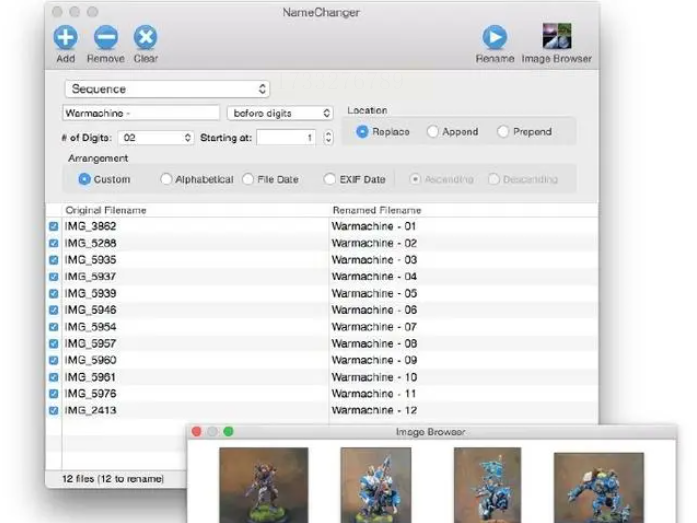
在优化文件管理时,掌握上述技术可以显著提高工作流程的效率和质量。无论是利用软件工具的强大功能,还是通过编程实现自动化处理,都为高效地批量删除文件名中的相同文字提供了多样的解决方案,帮助用户轻松应对复杂任务。
如果想要深入了解我们的产品,请到 汇帮科技官网 中了解更多产品信息!
没有找到您需要的答案?
不着急,我们有专业的在线客服为您解答!

请扫描客服二维码